MacOS Catalina Ele está aqui, e com ele, um monte de recursos principais: Mac Catalyst, novos aplicativos, Sidecar ، Tempo de tela و Voice Control. Mas, como você pode esperar, Catalina também inclui dezenas de pequenas alterações de recursos que valem a pena investigar.
Mas há muitos motivos pelos quais você pode não querer Fazendo upgrade para macOS Catalina. Talvez sua empresa dependa de aplicativos incompatíveis de 32 bits ou talvez você simplesmente não queira o incômodo de novos softwares instáveis.
Mesmo se você quiser atualizar, você precisa de uma versão do Mac de 2012 ou posterior para poder instalar o Catalina.

A boa notícia: você não precisa perder o que o novo Catalina tem a oferecer Só porque você está preso ao sistema antigo. Você pode desbloquear a maioria dos novos recursos usando aplicativos de terceiros que ainda funcionam com Mojave, High Sierra e até mesmo versões anteriores do macOS.
1. Use o iPad como uma segunda tela para Mac com Duet Display
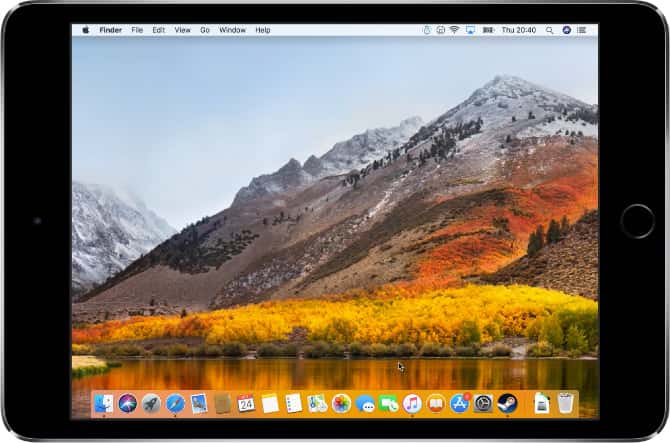
Uma das principais características do macOS Catalina é a capacidade de usar iPad como uma segunda tela para Mac. Visto que a Apple chama esse recurso de Sidecar. Para usá-lo, você precisa de um iPad Pro ou um iPad de 2019 ou posterior. IPad OS deve ser iPadOS.
Em troca, fornece Duet Display Sidecar tem todos os mesmos recursos, mas está disponível em muitas versões do iOS e macOS. Tudo o que você precisa fazer é conectar seus dispositivos via Wi-Fi e começar a espelhar as janelas do seu Mac na tela do iPad. Este aplicativo para iPad não é gratuito, mas ainda é muito mais barato do que uma segunda tela de computador.
Download: Duet Display para iOS ($ 9.99, assinatura disponível) | MacOS (Cortesia)
2. O FocusMe exibe o tempo limite da tela
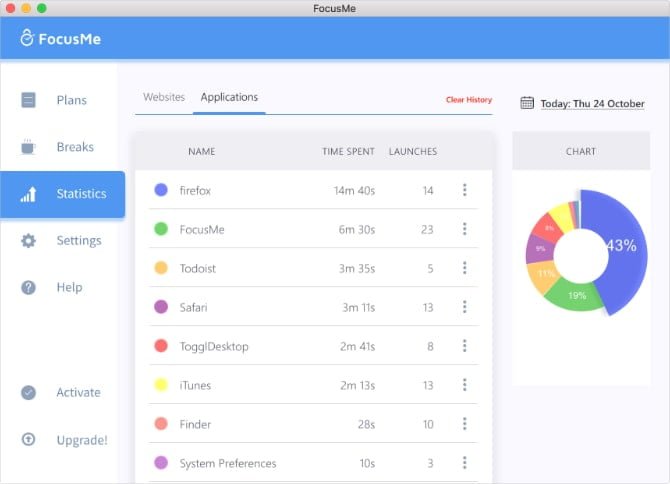
Passamos muito tempo olhando nossas telas atualmente. A Apple facilitou isso Apresentando o recurso Screen Time no iOS 12. E com o macOS Catalina, a Apple expandiu as opções de Tempo de tela para funcionar com o seu Mac também.
Sem Catalina, você ainda pode Controle o seu tempo usando Aplicativo de terceiros FocusMe. Este aplicativo premium oferece a capacidade de usar seu Mac em um gráfico de pizza, permitindo que você aplique limites ou programe o tempo de inatividade sempre que precisar.
Download: FocusMe para OS Mac (Versão de teste gratuita e requer assinatura)
3. Visite o site do iCloud para encontrar seus dispositivos perdidos
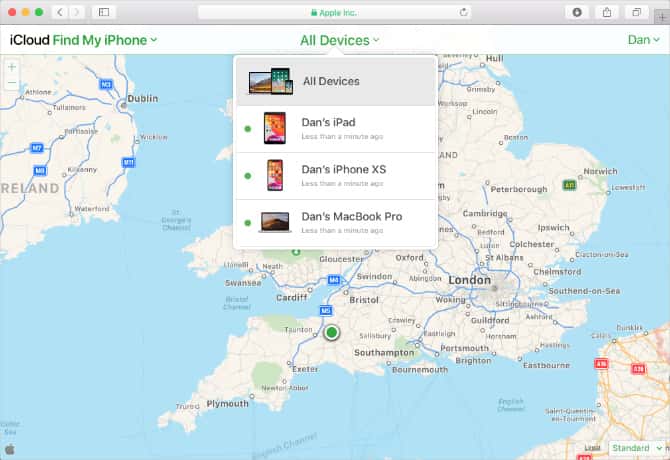
O segundo recurso que a Apple focou anteriormente para o macOS Catalina é Encontre meu. Este aplicativo, que é uma combinação de Find My iPhone و Find My Friends - Rastreie seus amigos, família e dispositivos Apple perdidos.
Não há problema em ter um aplicativo dedicado em seu Mac, mas você pode acessar o próprio serviço Find My através do site do iCloud. Qualquer que seja a versão do macOS que você usa, faça login no site do iCloud e clique em Encontrar iPhone ou Encontrar amigos para começar. Você verá um mapa interativo destacando as pessoas e dispositivos em sua vida.
Visita: iCloud.com
4. Você ainda pode usar o iTunes para música, TV e podcasts
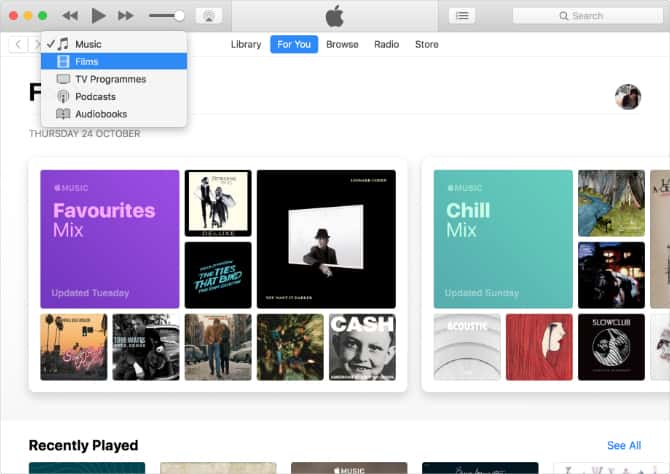
Depois de anos de inchaço em iTunes Com tantos recursos, a Apple o dividiu em três novos aplicativos: Música, TV e Podcast. Cada um permite que você navegue em sua biblioteca de mídia, importe novo conteúdo ou pesquise recomendações personalizadas com base em seus gostos.
Embora esses aplicativos ofereçam uma experiência de usuário mais limpa, eles não introduzem nenhum recurso novo. Você ainda pode Usando o iTunes em um Mac Para ouvir Apple Music, comprar filmes na iTunes Store ou assinar os mais recentes podcasts.
5. O Steam tem todos os jogos de que você precisa e muito mais
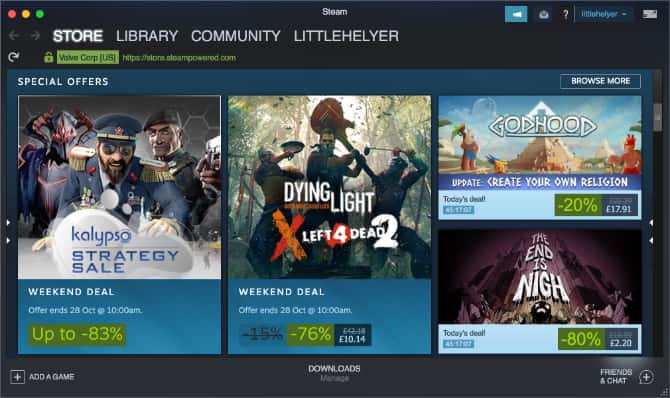
Apple Arcade é o serviço de assinatura Para obter jogos oferecidos pela Apple por meio de iPhone e iPad و apple TV E Mac - desde que você esteja executando iOS 13, iPadOS ou macOS Catalina. Existem alguns jogos excelentes no Apple Arcade, mas definitivamente não são A única maneira de jogar em um Mac.
ela era O Steam existe há anos É a interface principal para jogos baseados em computador. Instale o aplicativo em versões anteriores do macOS para comprar e instalar inúmeros jogos, desde programas indie gratuitos até os títulos AAA mais recentes. Tente começar com seus jogos favoritos para Mac compatíveis.
Baixar: Steam para Mac (Livre)
6. Dê uma nova olhada em sua biblioteca de fotos com Mylio
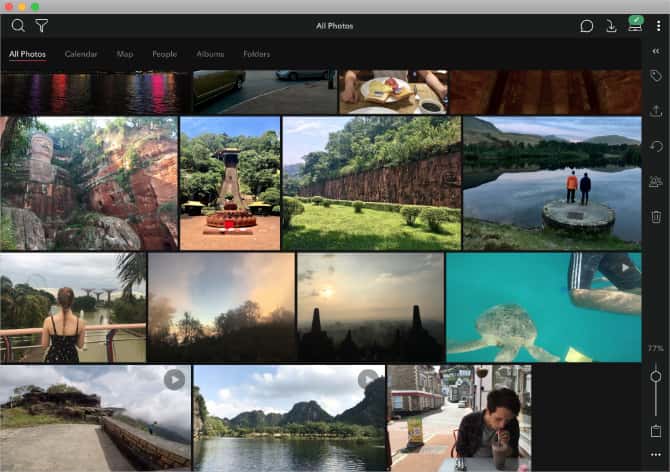
Fotos no macOS é realmente uma maneira decente de armazenar sua biblioteca de fotos. A Apple não fez muito para melhorá-lo no macOS Catalina, além de animar a apresentação e adicionar algumas opções de edição adicionais. Você pode obter as mesmas pequenas melhorias com Mylio.
Este organizador de fotos oferece Sua biblioteca por meio de uma exibição contínua com muitas opções de bastidores para reconhecimento facial, álbuns marcados e sincronização de calendário. Você pode importar automaticamente sua biblioteca do Google Fotos, Flickr ou Facebook - além de haver uma função de sincronização de fotos do iCloud.
Download: Mylio for System iOS | Android | MacOS (Gratuito, assinatura disponível)
7. Todoist tem mais recursos do que Apple Reminders
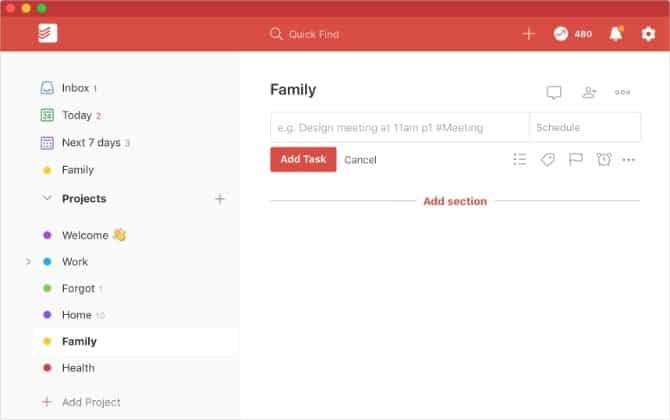
A Apple deu O aplicativo Lembretes Uma revisão completa para iOS 13 e macOS Catalina. Tem um design simplificado, E listas inteligentes para tarefas futuras , E melhorar o reconhecimento de linguagem natural e a capacidade de anexar imagens ou notas a tSeus lembretes para mais detalhes.
No entanto, a maioria desses recursos já está disponível em Todoist e outros aplicativos alternativos de lembretes para Mac. Este gerenciador de tarefas fácil permite que você adicione rapidamente tarefas à sua caixa de entrada, programe notificações recorrentes automaticamente e sincronize lembretes em várias plataformas. Ele oferece mais do que você pode dizer sobre os Lembretes da Apple.
Download: Todoist for System iOS | Android | MacOS (Gratuito, assinatura disponível)
8. Use o ditado para controlar o macOS com sua voz

Catalina Um grande passo para usuários com deficiência Graças à adição de controle de voz. Este recurso permite Controle todos os aspectos do seu Mac Através de vários comandos de voz. Você pode navegar entre aplicativos, salvar documentos e até localizar itens na tela, usando redes e sistemas numéricos inovadores.
Não é um recurso totalmente abrangente, mas as versões anteriores do macOS já apresentam ditado integrado com comandos de voz. Repasse Preferências do sistema -> Acessibilidade -> Ditado Você pode usar uma variedade de comandos para realizar tarefas como ditar, formatar e ampliar texto.
Aqui está uma seleção de alguns dos comandos de voz que você pode usar no macOS Mojave ou anterior:
- "Exclua isso"
- "Role para baixo"
- "Capitalizar ”
- "Selecione a próxima frase"
Mantenha seu dispositivo protegido sem atualizações
Como você pode ver, não é preciso muito do macOS Catalina para desbloquear em versões anteriores do macOS. Mas os novos recursos não são a única razão pela qual você deve considerar a atualização: também existem preocupações mais fortes Quando se trata de segurança.
Sem atualizações regulares de software, seu computador fica menos protegido contra ameaças emergentes de malware. A Apple oferece suporte a versões anteriores do macOS há alguns anos, mas se você estiver usando uma que não recebe mais atualizações, não se esqueça de pensar sobre O melhor programa antivírus para o seu Mac Para mantê-lo seguro sem atualizar o macOS.







